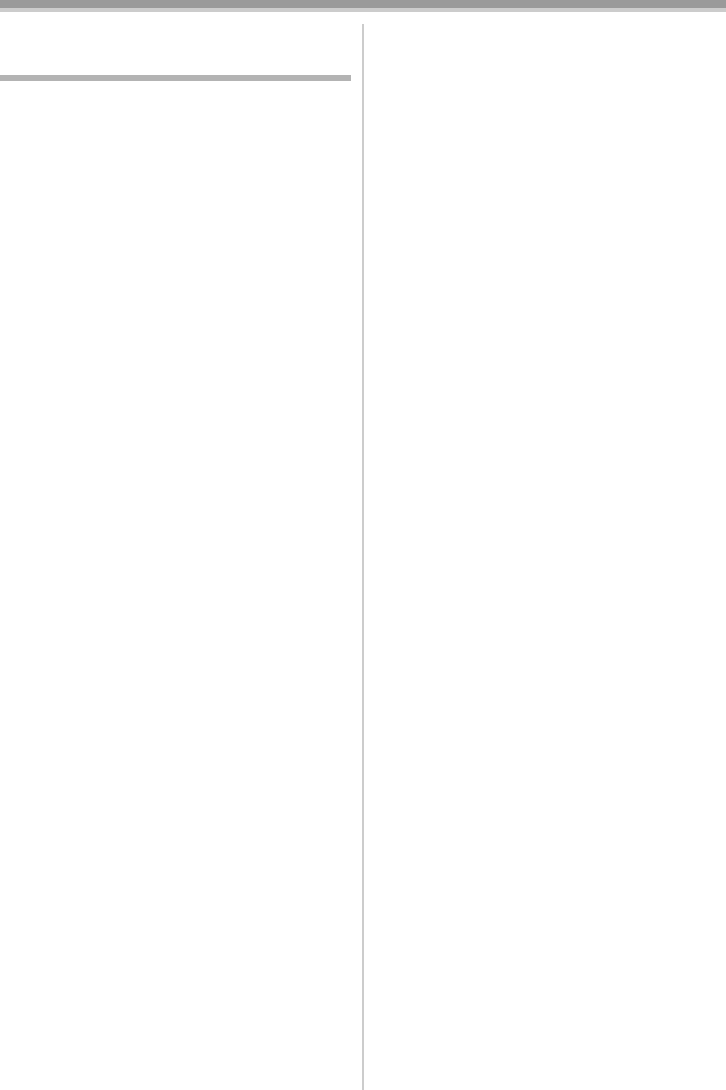-
Ik heb al jaren een Panasonic NV-GS320. Nu lukt het mij niet om de camera aan te sluiten op en beelden over te zetten op de MAC computer die ik sinds enige tijd heb. Wie herkent dit en heeft een oplossing gevonden?
Reageer op deze vraag Misbruik melden
Martin van Duijn
martinvduijn@live.nl Gesteld op 18-2-2018 om 15:51-
Ik herken dit ook. Je sluit met USB de camera aan en hij wordt niet herkend als een apparaat. Er gebeurt niks.
Waardeer dit antwoord Misbruik melden
We zijn 2 jaar verder en dit probleem is er nog steeds. Geantwoord op 14-3-2020 om 17:07
-
-
Ik herken dit ook. Je sluit met USB de camera aan en hij wordt niet herkend als een apparaat. Er gebeurt niks.
Waardeer dit antwoord Misbruik melden
We zijn 2 jaar verder en dit probleem is er nog steeds.
-Ger Hanssen
h.g.hanssen@inter.nl.net Geantwoord op 14-3-2020 om 17:07 -
Ik gebruik al jaren de nv gs320. ineens vertoonde de camera strepen bij het opnemen. Regelmatig schoongemaakt met tape. Dit lukt niet meer. Blijft strepen vertonen.
Reageer op deze vraag Misbruik melden
Wat is hier aan te doen?
Heb inmiddels 2e hands dezelfde gekocht om toch dv tapes te kunnen bekijken.
Ik hoop dat deze het goed blijft doen. Wie kan mij een tip geven over verwijderen strepen. BVD.
Ria riavdbosch@ziggo.nl Gesteld op 13-4-2014 om 11:41-
Ik had hetzelfde. Bij mij ging het na een tijdje weg. Heel vreemd. Geantwoord op 29-9-2015 om 21:28
Waardeer dit antwoord Misbruik melden
-
-
hoe zet je een filmpje op de computer
Reageer op deze vraag Misbruik melden
Gesteld op 31-3-2014 om 18:59-
Sluit de camera m.b.v. een Fire Wire snoer op je computer! Geantwoord op 26-4-2014 om 09:59
Waardeer dit antwoord (4) Misbruik melden
-
-
Tja, waar was de chte handleiding ook alweer.... :)Blij dat ik hem nu weer heb. Thnx Gesteld op 11-7-2011 om 12:29
Reageer op deze vraag Misbruik melden-
Met welk snoer kan ik mijn films overzetten naar de harde schijf van mijn computer?
Waardeer dit antwoord (15) Misbruik melden
Dat lukt mij nu niet meer met de Panasonic NV-GS320 camcorder.
Wim van Dijk. emailadres : wvd1812@outlook.com. Geantwoord op 31-3-2014 om 19:07
-